- Muallif Abigail Brown [email protected].
- Public 2024-01-07 19:07.
- Oxirgi o'zgartirilgan 2025-01-24 12:28.
Veb-saytni bloklashning eng samarali usuli, avvalambor, foydalanayotgan qurilma va veb-brauzerga bogʻliq. Misol uchun, Chrome, Firefox yoki Opera kabi kengaytmalarni qo'llab-quvvatlaydigan ish stoli brauzerini ishga tushirganda, plagin juda yaxshi ishlaydi. Agar siz Microsoft Edge kabi kengaytmalarni qo'llab-quvvatlamaydigan veb-brauzerdan foydalanayotgan bo'lsangiz, Windows Hosts faylingizni tahrirlash ishni tugatadi. Windows va Mac-dagi Xostlar fayli barcha brauzerlarning muayyan veb-saytlarga kirishini blokirovka qilishning yagona yo'li. Mobil ilova yordamida Android telefonlari va planshetlarida saytlarni bloklash juda foydali. iPhone va iPad foydalanuvchilari uchun Screen Time muayyan veb-saytlarni blokirovka qilishning oddiy usulini taqdim etadi. Farzandlarini potentsial zararli kontentdan himoya qilmoqchi bo'lgan ota-onalar yoki vasiylar uchun to'g'ridan-to'g'ri yo'riqnoma reklamalari orqali saytlarni bloklash qo'shimcha himoya qatlamidir.
Maqolada Windows 7/10, macOS, Android va iOS bilan ishlaydigan qurilmalar uchun koʻrsatmalar mavjud.
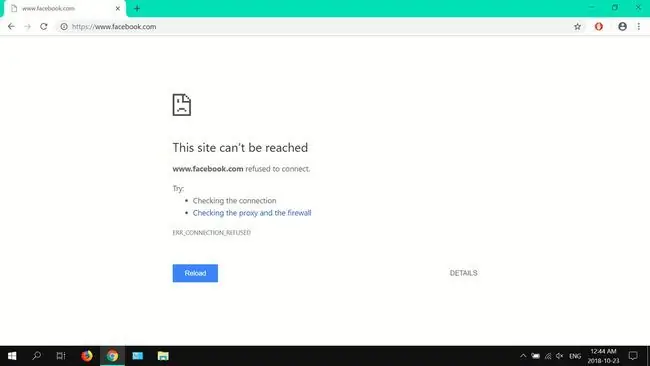
Windows xostlar fayli yordamida veb-saytlarni bloklash
Quyidagi qadamlar Windows 10 va 7-da Xostlar faylini qanday tahrirlashni koʻrsatadi.
-
Windows qidiruviga notepad kiriting, keyin Notepad (Ish stoli ilovasi) ni oʻng tugmasini bosing va Ishga tushirish-ni tanlang. administrator sifatida.

Image -
Foydalanuvchi hisobini boshqarish oynasi paydo boʻlganda Ha ni tanlang. Agar UAC oynasi ko'rinmasa, keyingi bosqichga o'ting.

Image -
Fayl sahifasiga oʻting, soʻng Open-ni tanlang.

Image -
C: > Windows > System32 > - ga oʻtish > etc, Host fayli ni tanlang va keyin Open ni tanlang. Xostlar faylini koʻrmasangiz, ochiladigan menyudan Barcha fayllar ni tanlang.

Image -
Kursorni oxirgi qatorning oxiriga qoʻyib, Xostlar fayliga qator qoʻshing, soʻng Enter yoki Qaytish tugmasini bosing. 127.0.0.1 www.nameofsite.com siz yaratgan qatorda (oxirgi qator ostida). Bloklanmoqchi bo‘lgan har bir veb-sayt uchun takrorlang, har bir veb-manzilni o‘z qatorida saqlang, so‘ng Fayl ga o’ting va Saqlash ni tanlang.

Image -
Tizimingizni qayta ishga tushiring, soʻngra afzal koʻrgan brauzeringizni oching va Hosts faylingizga qoʻshgan veb-sayt yoki saytlarga tashrif buyurishga harakat qiling.

Image
Mac-ning xostlar fayli yordamida veb-saytlarni bloklash
Quyidagi qadamlar Terminal yordamida Mac kompyuteringizning Hosts faylini qanday tahrirlashni koʻrsatadi.
- Finder oynasini ishga tushiring.
-
Chap panelda Ilovalar ni tanlang.

Image -
Ikki marta bosing Utilitalar.

Image -
Terminal ustiga ikki marta bosing.

Image -
Terminalga sudo nano /etc/hosts buyrugʻini kiriting, soʻng return tugmasini bosing.

Image -
Parolingizni (administrator) kiriting, keyin qaytish tugmasini bosing. Nano matn muharriri ochiladi.

Image -
Kursorni oxirgi qator ostiga olib boring, 127.0.0.1 www.sitename.com ni kiriting, so'ng qaytish tugmasini bosing. Buni bloklamoqchi bo‘lgan har bir veb-sayt uchun takrorlang.

Image - Faylni saqlash uchun Ctrl + O tugmasini bosing, keyin Ctrl +Nano matn muharriridan chiqish uchun X.
Brauzeringiz bilan veb-saytlarni bloklash
Google Chrome brauzerida veb-saytni bloklash
Quyidagi qadamlar Google Chrome uchun Saytni Bloklash kengaytmasi yordamida veb-saytlarni qanday blokirovka qilishni ko'rsatadi. Agar siz Mac yoki Linuxdan foydalanayotgan bo‘lsangiz, Chrome brauzerini ishga tushiring va ikkinchi bosqichga o‘ting.
-
Windows qidiruvi ga Chrome kiriting va Google Chrome ni tanlang.

Image -
Yuqori oʻng burchakdagi vertikal ellipsis menyusini oching va keyin Yana ni tanlang. asboblar > Kengaytmalar.

Image -
Kengaytmalar yonidagi gamburger menyusini oching.

Image -
Chrome internet-do'konini ochish-ni tanlang.

Image -
Qidiruv maydoniga bloklangan sayt kiriting, keyin Enter ni tanlang.

Image -
Saytni bloklash yonidagi Chromega qo'shish ni tanlang - Chrome™ uchun veb-sayt blokirovkasi.

Image -
Kengaytma qo'shish ni tanlang.

Image -
Roziman. ni tanlang

Image -
Bloklanmoqchi boʻlgan veb-saytni kiriting, soʻng (+) belgisini tanlang.

Image -
Yangi varaq oching va siz bloklagan sayt yoki saytlarga kirishga harakat qiling.

Image
Firefox, Opera va Internet Explorer yordamida veb-saytlarni qanday bloklash mumkin
- Firefox Quantum: Mozzila plaginida joylashgan uBlock Origin veb-kengaytmasini oʻrnating, soʻngra asboblar paneli orqali bloklamoqchi boʻlgan veb-saytlarni qoʻshing.
- Opera: Opera plaginidagi saytdan Bloklash saytini oʻrnating, soʻngra variantlardan bloklamoqchi boʻlgan domenlarni qoʻshing.
- Internet Explorer: Sozlamalar orqali maxfiylik yorligʻidan bloklanmoqchi boʻlgan har bir sayt uchun veb-sayt manzilini kiriting.
Microsoft endi Internet Explorer-ni qo'llab-quvvatlamaydi va yangiroq Edge brauzeriga yangilashni tavsiya qiladi. Eng yangi versiyani yuklab olish uchun ularning saytiga kiring.
Androidda veb-saytlarni bloklash
Quyidagi qadamlar Saytni Bloklash mobil ilovasi yordamida veb-saytlarni qanday bloklash mumkinligini koʻrsatadi.
- Bloklangan saytning Play Store sahifasiga oʻting, OʻRNATISH, soʻng OCK tugmasini bosing.
- Sozlamalarga oʻtish ga teging.
-
TUSHDIM tugmasini bosing.

Image - Maxsus imkoniyatlar ekranida BlockSite tugmasini bosing.
- Maxsus imkoniyatlarni yoqish uchun oʻtish-oʻtish tugmasini bosing.
-
OK ga teging.

Image - Quyi oʻng burchakdagi (+) belgisini bosing.
- Veb-sayt manzilini kiriting, soʻng yuqori oʻng burchakdagi tasdiq belgisiga bosing.
-
Barcha bloklangan veb-saytlaringiz quyida joylashgan Bloklangan SAYTLAR VA ILOVALAR.

Image
iPhone va iPad-da veb-saytlarni bloklash
Quyidagi qadamlar iPhone yoki iPad-da ekran vaqti yordamida veb-saytlarni qanday bloklash mumkin.
- Sozlamalar, keyin Ekran vaqti-ga teging.
- Ekran vaqtini yoqish-ga teging.
-
Davom etish ga teging.

Image - Bu mening iPhone yoki Bu mening farzandimning iPhone-ga teging.
- Kontent va maxfiylik cheklovlari ga teging.
-
Yoqish uchun Kontent va maxfiylik cheklovlari ga teging, keyin Kontent cheklovlari ga teging.

Image - Veb-kontent-ga teging.
- Voyaga yetganlar uchun veb-saytlarni cheklash va keyin Veb-sayt qo'shish ga teging.
-
Veb-sayt manzilini kiriting va Bajarildi ga teging.

Image
Veb-saytlarni bloklash uchun marshrutizator sozlamalaridan foydalaning
Quyidagi qadamlar odatda routeringiz yordamida veb-saytlarni qanday blokirovka qilishni tavsiflaydi. Har bir marshrutizator har xil bo'lgani uchun qadamlar biroz farq qiladi. Aksariyat hollarda sizga ISP hisob qaydnomangiz bilan bog'langan foydalanuvchi nomi va parol, shuningdek, yo'riqnoma yoki modemingiz uchun ma'muriy parol kerak bo'ladi. Routeringizga ulanish uchun uning boshqaruv ekraniga kirishingiz kerak bo'ladi. Afsuski, har bir marshrutizator ishlab chiqaruvchisi buni boshqacha qiladi, ammo bizda yo'riqnoma IP manzilini topishga yordam beradigan maqolamiz bor. Quyidagi misolimizda Belkin routeridan foydalanamiz.
- Veb-brauzerni oching, manzillar qatoriga 192.168.2.1 kiriting, so’ng Enter yoki Qaytish ni tanlang.
- Agar soʻralsa, foydalanuvchi nomingiz va parolingizni kiriting.
- Router interfeysidan maxfiylik va xavfsizlik, cheklovlar yoki bloklash opsiyalarini tanlang.
- Kirishni cheklamoqchi boʻlgan veb-saytlarni kiriting va oʻzgarishlarni saqlang yoki qoʻllang. Agar so'ralsa, o'zgarishlarni saqlash uchun foydalanuvchi nomingiz va parolingizni kiriting.
Agar siz chalgʻituvchi veb-saytlardan uzoqlashmoqchi boʻlsangiz, brauzer kengaytmasi, Xost fayli (Windows va Mac), mobil ilova (Android) yoki Ekran vaqti (iOS) dan foydalanishingiz mumkin. Maqsadingiz bolalarning ma'lum veb-saytlarga kirishini cheklash bo'lsa, router yoki modem yordamida blokirovka qilish eng yaxshi usuldir.






